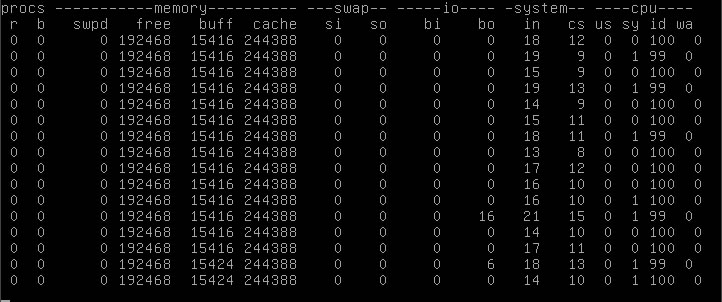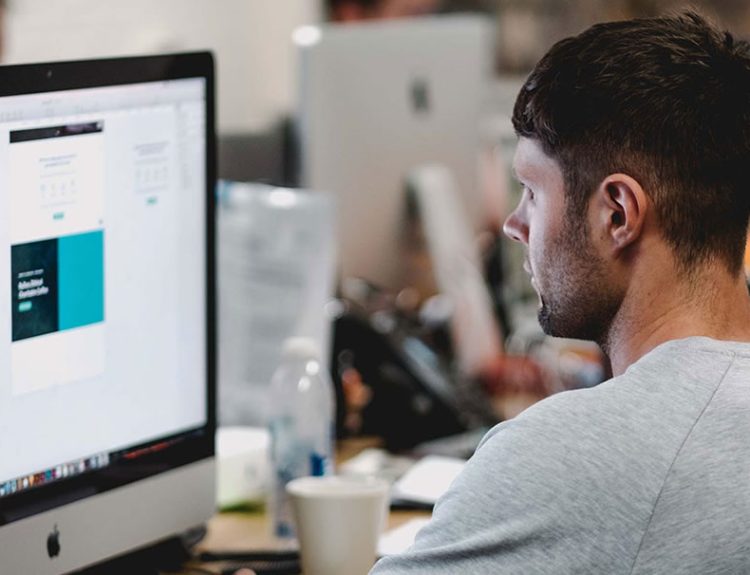La autenticación de SMTP con un cliente de correo electrónico tercero garantizará que su cliente de correo se conecte al servidor. Aquí están las instrucciones para Outlook 2003, Outlook Express y Mac Mail.
Outlook 2003
- En el menú Herramientas, seleccione Cuentas de correo electrónico.
- Seleccione Ver o cambiar cuentas de correo electrónico existentes y haga clic en Siguiente.
- Seleccione la cuenta de correo electrónico y haga clic en Cambiar.
- Haga clic en Más ajustes.
- En la pestaña Servidor de salida, active la casilla Mi servidor de salida requiere autenticación.
- Seleccione Usar la misma configuración que mi servidor de correo entrante y haga clic en Aceptar.
Outlook Express
- En el menú Herramientas, seleccione Cuentas.
- Seleccione la cuenta de correo electrónico y haga clic en Propiedades.
- En la pestaña Servidores, active la casilla Mi servidor requiere autenticación y haga clic en Configuración.
- Seleccione Usar la misma configuración que mi servidor de correo entrante y haga clic en Aceptar.
Mac Mail
- Desde el menú de Correo, haga clic en Preferencias.
- Enelmenú desplegable Servidor de correo saliente (SMTP), seleccione Agregar servidor. Si el servidor de correo electrónico ya se ha añadido, haga clic en Configuración del servidor.
- Establecer la Autenticación como Contraseña.
- Introduzca la información del servidor de correo saliente:
-
- Servidor de correo saliente: mail.domainname.xyz
- Puerto del servidor: 25
- Autenticación: elija una contraseña en el menú desplegable
- Nombre de usuario: la dirección de correo electrónico que se usa para iniciar sesión en la interfaz de webmail
- Contraseña: la contraseña de la dirección de correo electrónico
5. Haga clic en Aceptar.